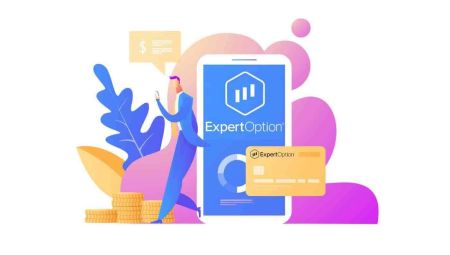Како да се најавите и да повлечете пари од ExpertOption
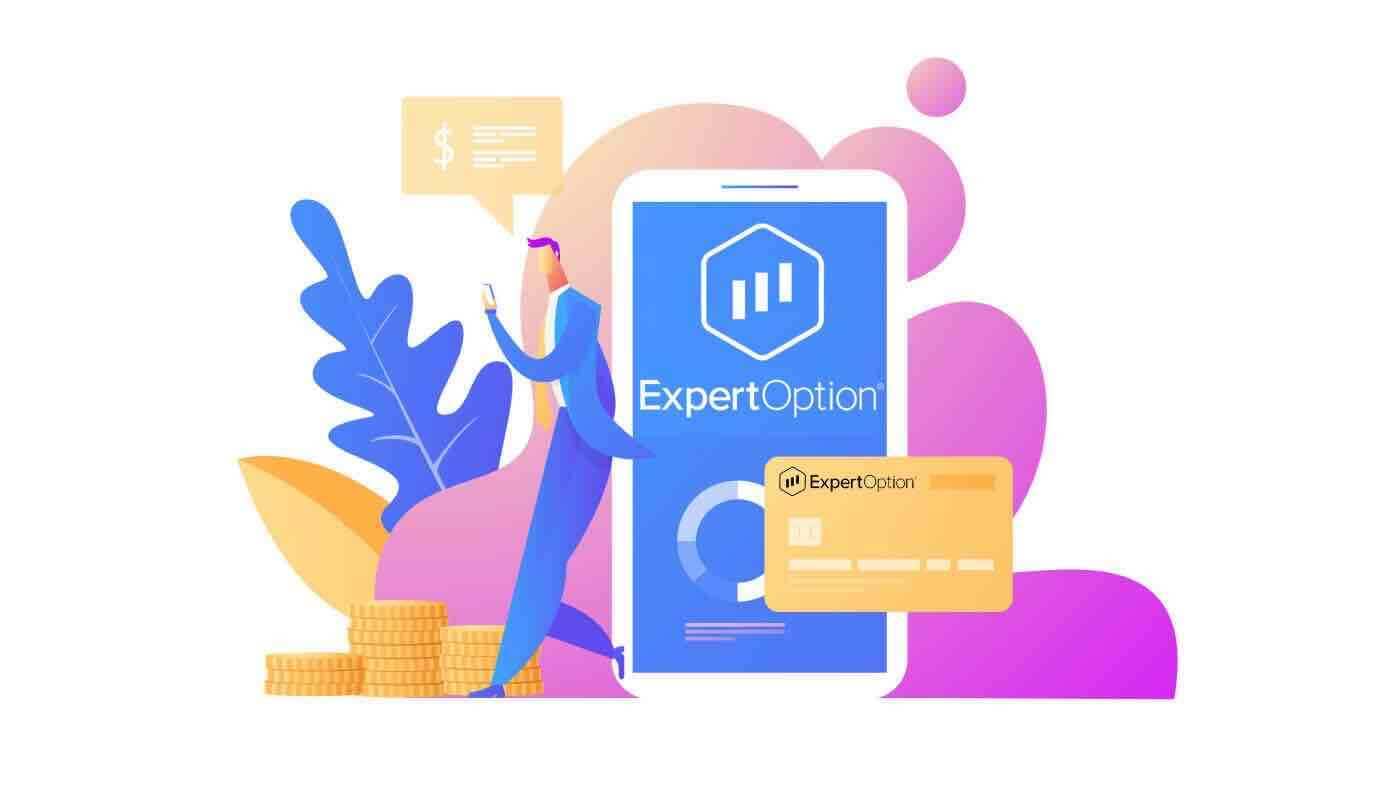
Како да се најавите на ExpertOption
Како да се најавите на сметката ExpertOption?
- Одете на мобилната апликација ExpertOption или веб- локација .
- Кликнете на „Најави се“.
- Внесете ја вашата е-пошта и лозинка.
- Кликнете на синото копче „Најави се“.
- Ако сте ја заборавиле вашата е-пошта, можете да се најавите користејќи „Гугл“ или „Фејсбук“.
- Ако сте ја заборавиле лозинката, кликнете на „Заборавена лозинка“.
Кликнете на „Најави се“, ќе се појави формуларот за пријавување.
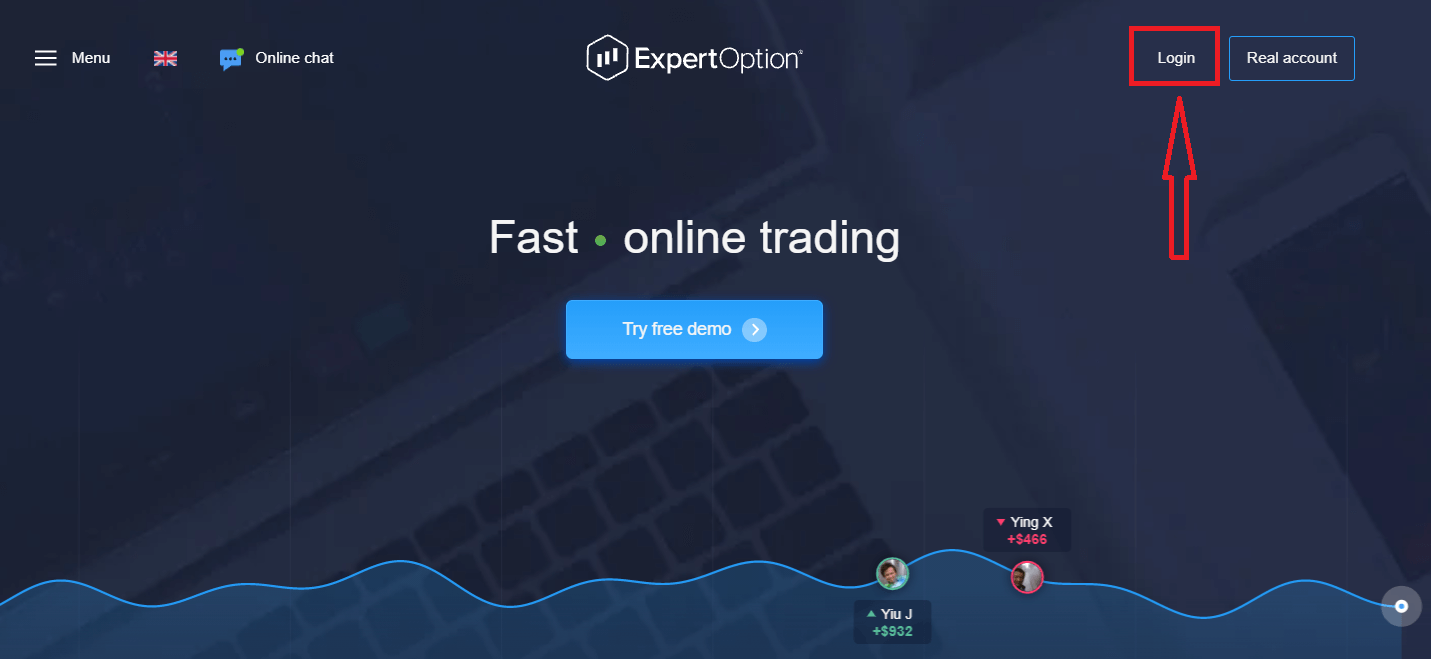
Внесете ја вашата адреса за е-пошта и лозинката со кои сте се регистрирале за да се најавите на вашата сметка и кликнете на копчето „Најави се“
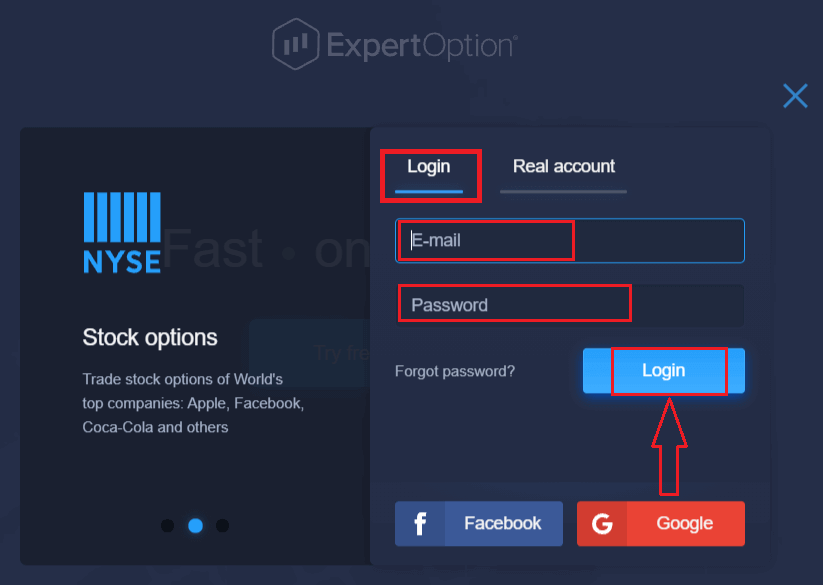
Откако успешно ќе се најавите, ќе ја видите страницата за депозит како подолу. За да започнете со тргување во живо, треба да вложите на вашата сметка (минималниот депозит е 10 УСД).
Како да направите депозит во ExpertOption
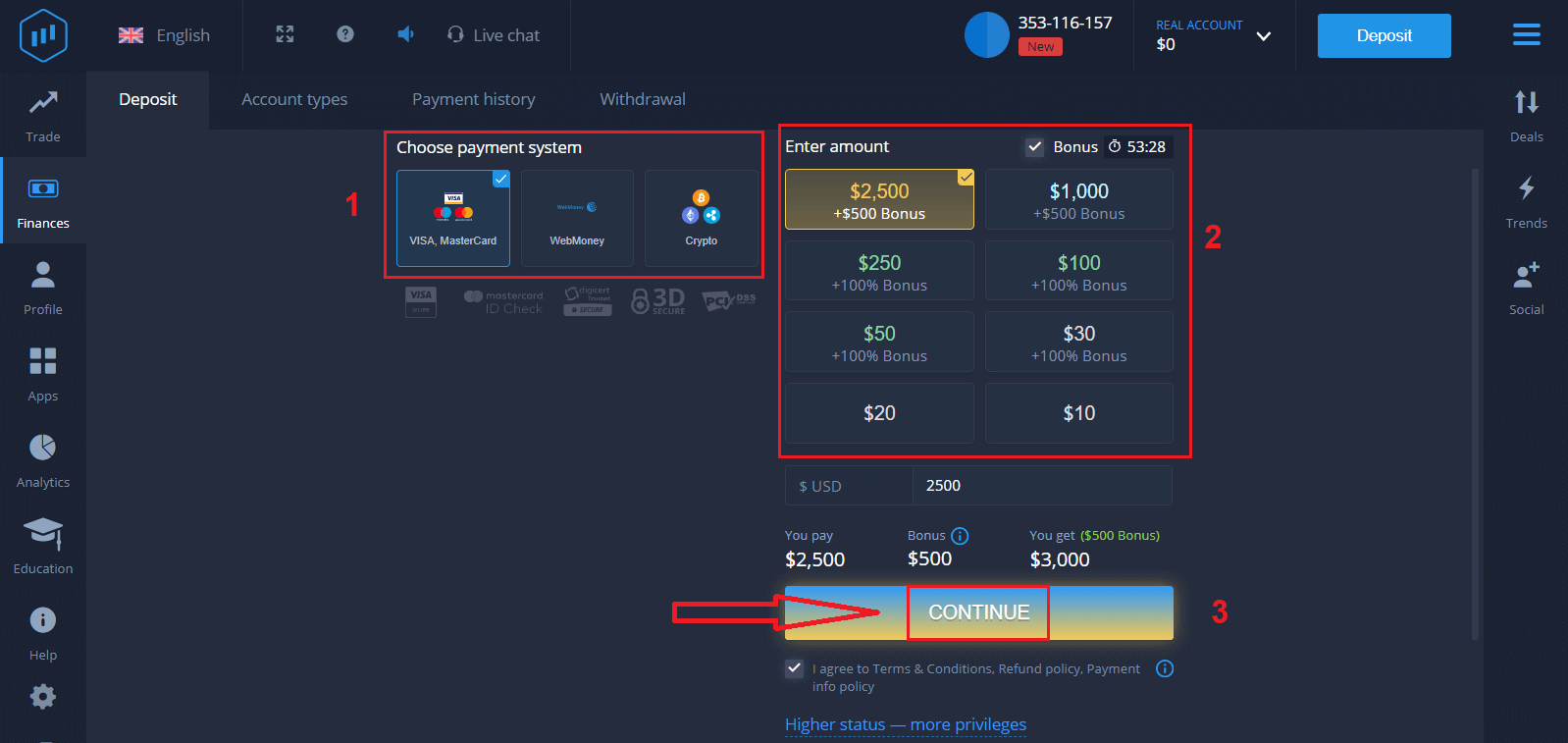
Внесете ги податоците на картичката и кликнете „Додај средства...“
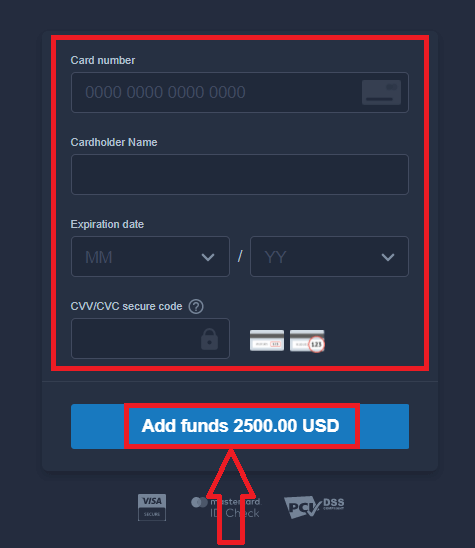
Сега можете да тргувате на вистинска сметка по успешното депонирање.
Ако сакате да користите демо сметка, кликнете „РЕАЛНА СМЕТКА“ и изберете „ДЕМО СМЕТКА“ за да започнете со тргување со 10.000 УСД во Демо сметка. Демо сметката е алатка за да се запознаете со платформата, да ги вежбате вашите вештини за тргување со различни средства и да испробате нова механика на графикон во реално време без ризици.
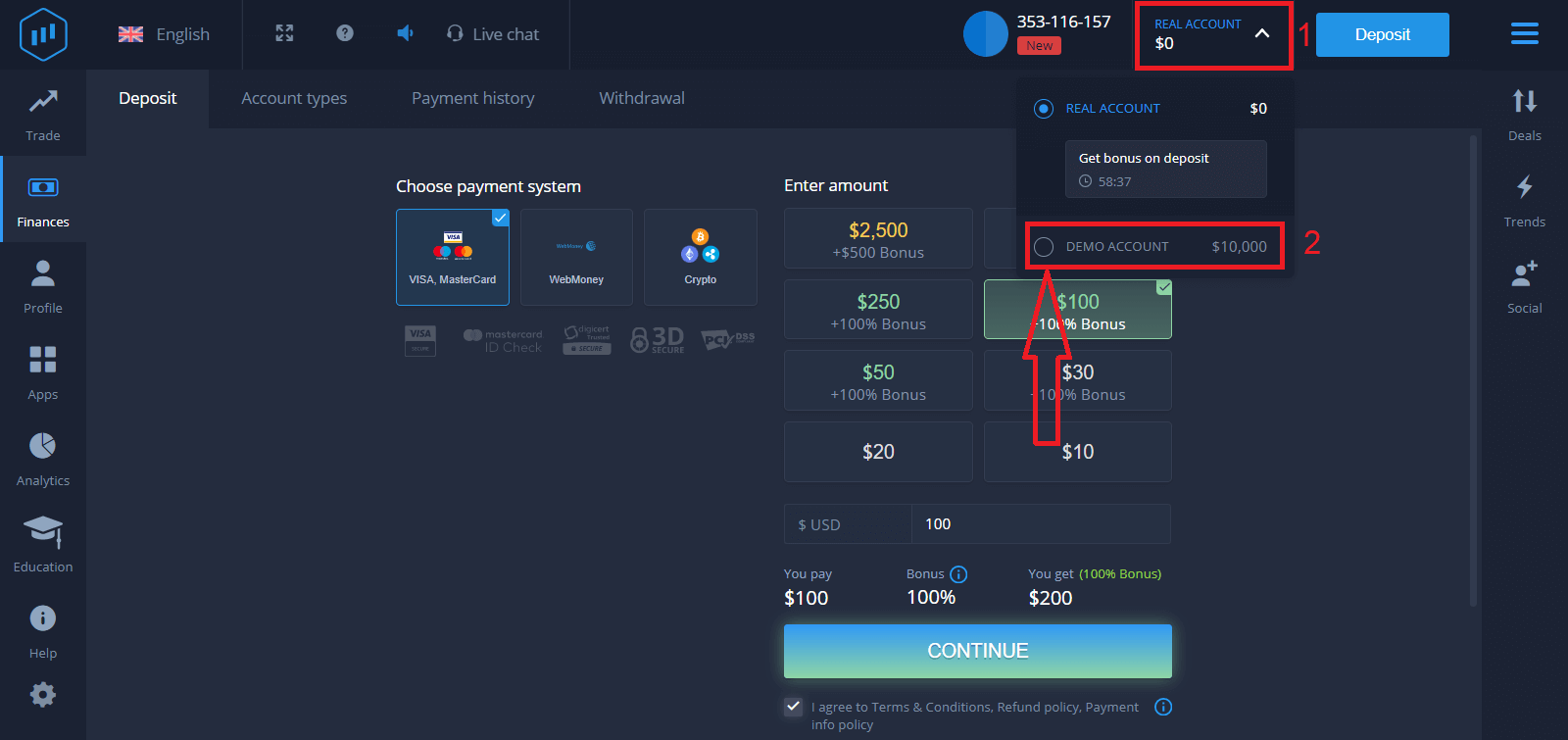
Како да се најавите на ExpertOption користејќи Фејсбук?
Можете исто така да се најавите на веб-локацијата користејќи ја вашата лична сметка на Facebook со кликнување на копчето Фејсбук.
1. Кликнете на копчето Facebook
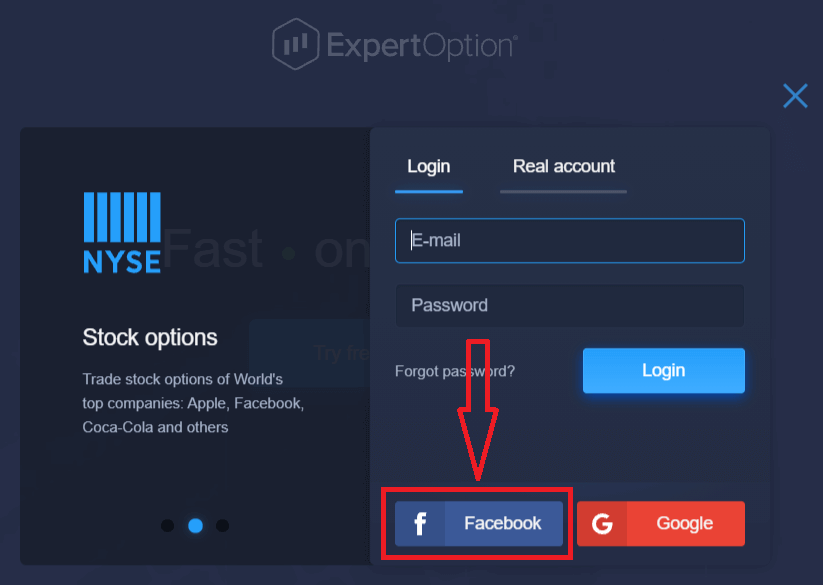
2. Ќе се отвори прозорец за најавување на Facebook, каде што ќе треба да ја внесете вашата е-пошта што сте ја користеле за да се регистрирате на Facebook
3. Внесете ја лозинката од вашата сметка на Facebook
4. Кликнете на „Log In“
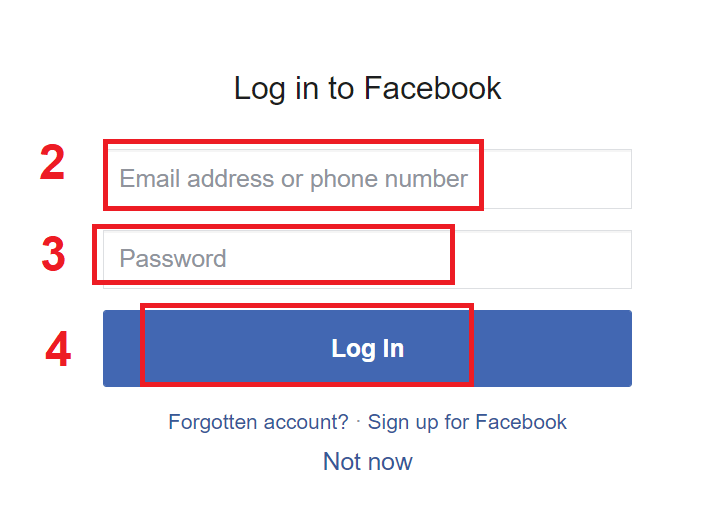
Откако ќе Ако кликнавте на копчето „Најави се“, ExpertOption ќе побара пристап до: Вашето име и слика на профилот и адресата на е-пошта. Кликнете на „Продолжи...“
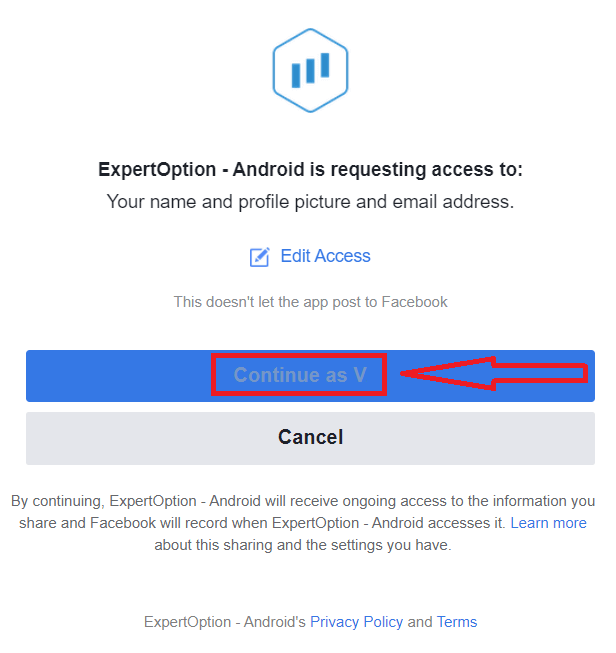
После тоа автоматски ќе бидете пренасочени на платформата ExpertOption.
Како да се најавите на ExpertOption користејќи Google?
1. За овластување преку вашата сметка на Google , треба да кликнете на копчето Google .
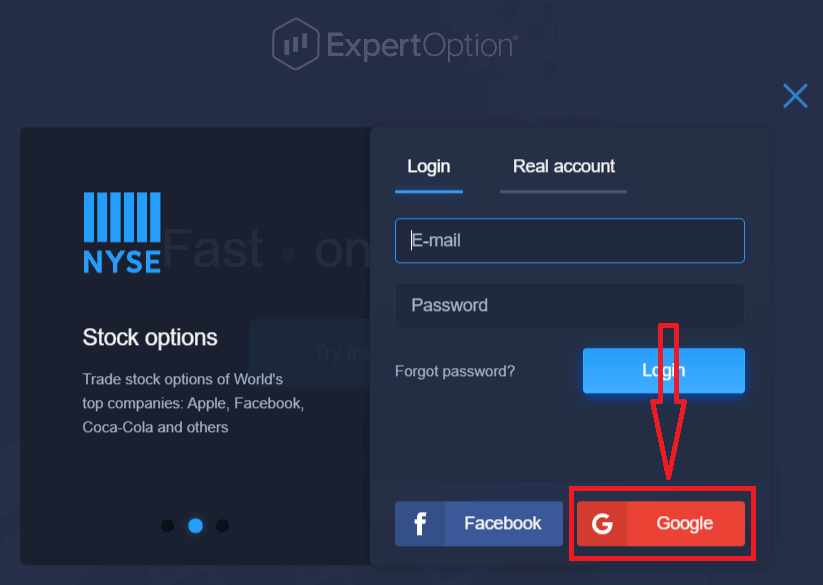
2. Потоа, во новиот прозорец што се отвора, внесете го вашиот телефонски број или е-пошта и кликнете „Следно“. Системот ќе отвори прозорец, ќе ви биде побарана лозинката за вашата сметка на Google.
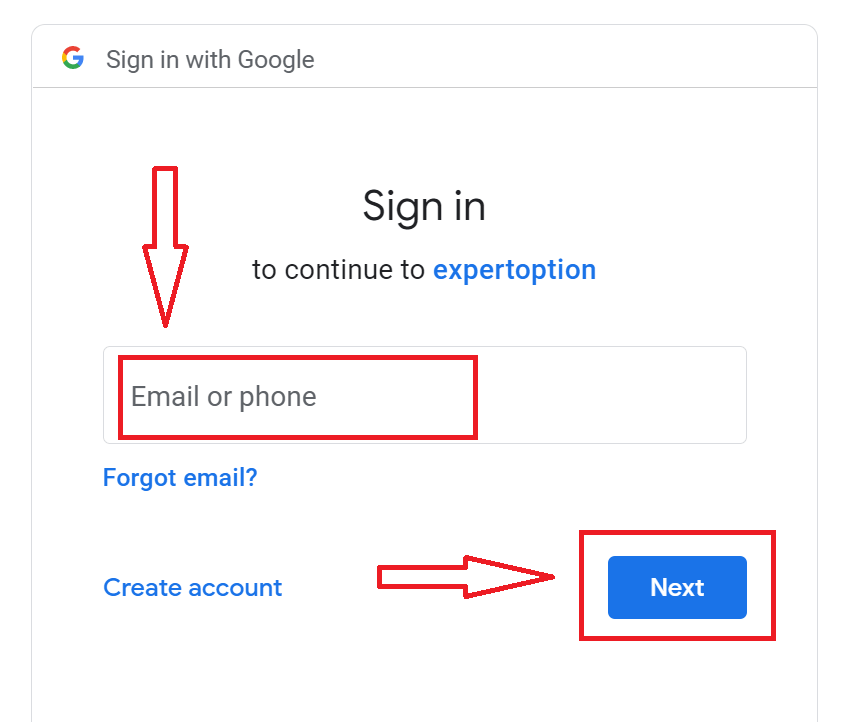
3. Потоа внесете ја лозинката за вашата сметка на Google и кликнете „Следно“.
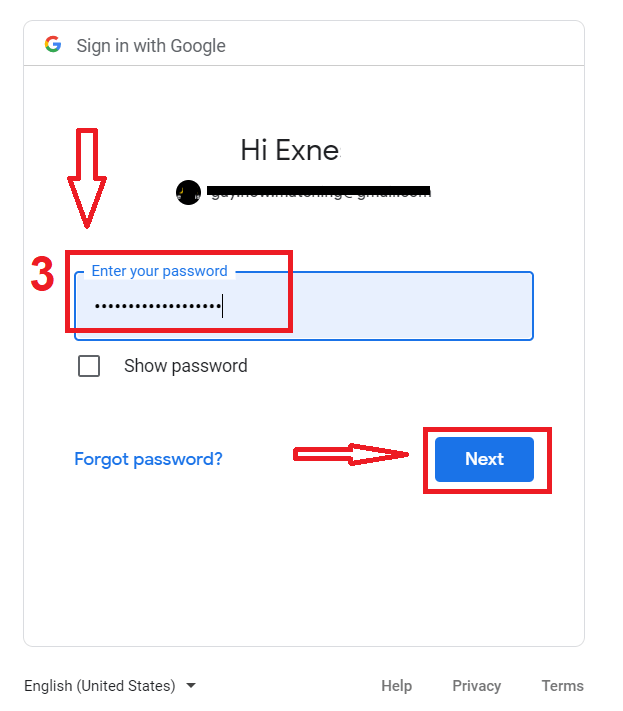
После тоа, следете ги упатствата испратени од услугата на вашата адреса за е-пошта. Ќе бидете однесени на вашата лична сметка на ExpertOption.
Враќање на лозинка од сметката ExpertOption
Не грижете се ако не можете да се најавите на платформата, можеби само внесувате погрешна лозинка. Можете да смислите нов.Ако ја користите веб верзијата
За да го направите тоа, кликнете на врската „Ја заборавив лозинката“.
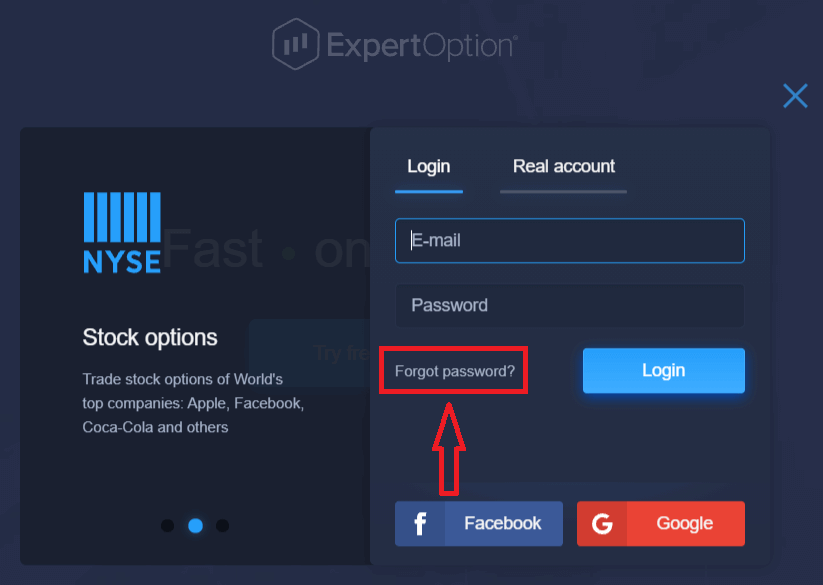
Потоа, системот ќе отвори нов формулар каде што ќе биде побарано да ја вратите лозинката за вашата сметка на ExpertOption. Треба да му дадете на системот соодветна адреса за е-пошта и да кликнете на „Ресетирање на лозинката“
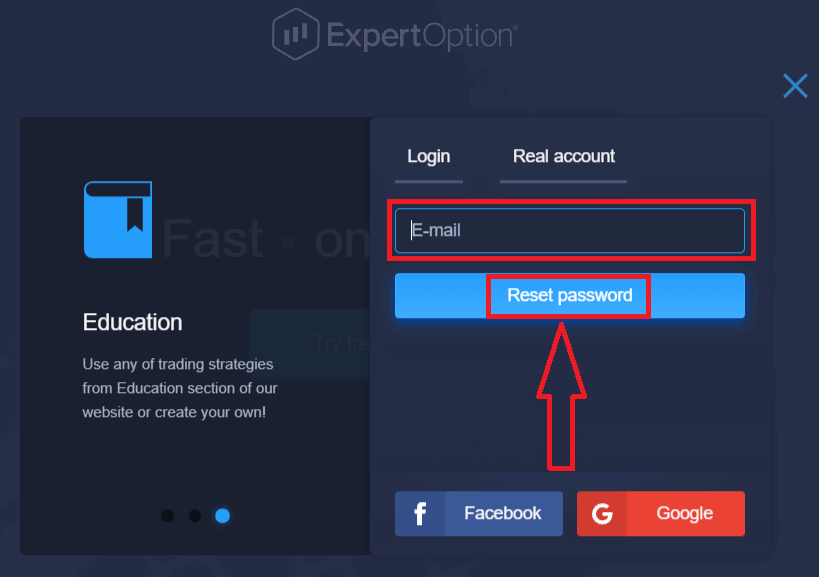
Ќе се отвори известување дека е испратена е-пошта на оваа адреса за е-пошта за да ја ресетирате лозинката.
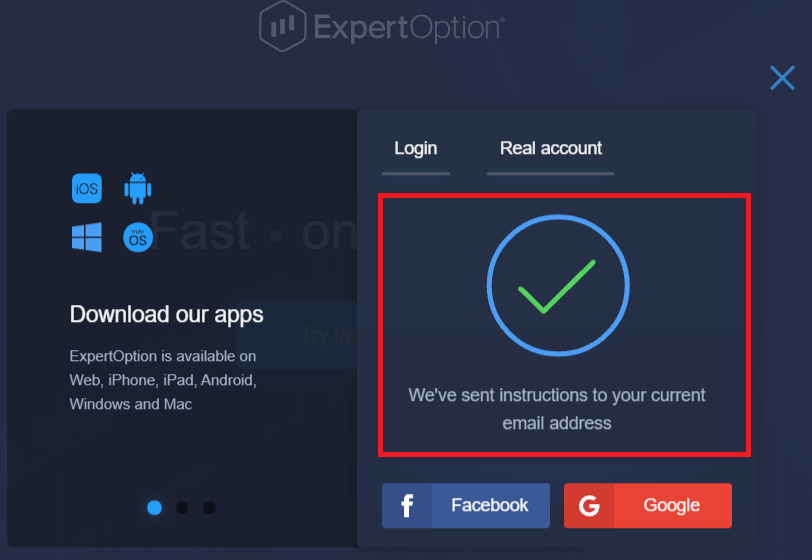
Понатаму во писмото на вашата е-пошта, ќе ви биде понудено да ја промените вашата лозинка. Кликнете на „Ресетирање на лозинката“
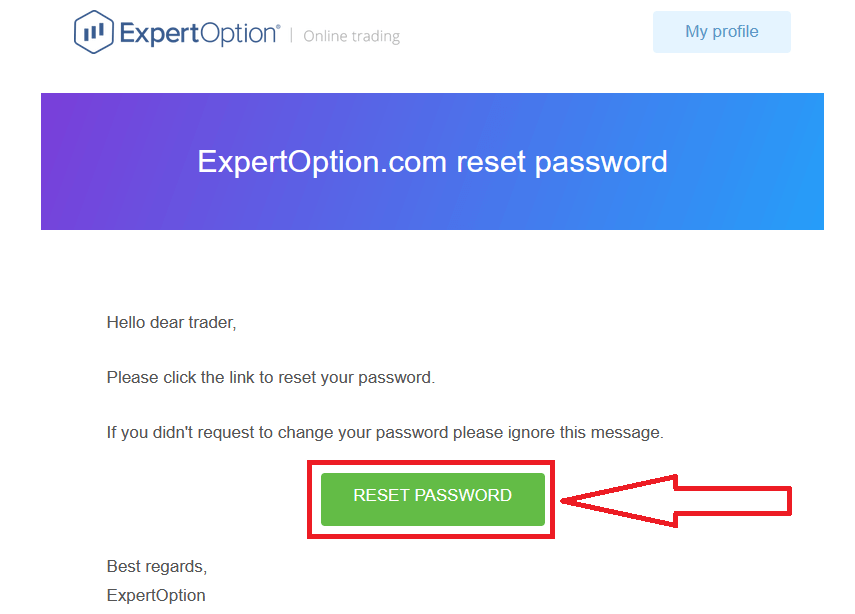
Врската од е-поштата ќе ве одведе до посебен дел на веб-страницата ExpertOption. Внесете ја вашата нова лозинка овде двапати и кликнете на копчето „Промени лозинка“
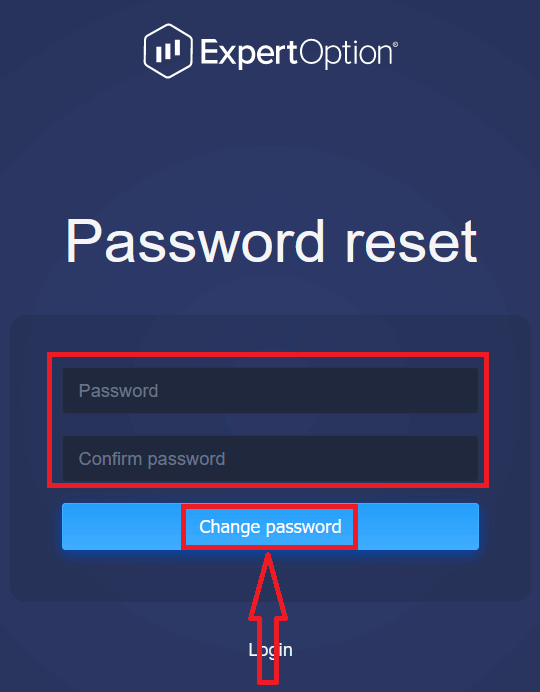
Откако ќе ги внесете „Лозинка“ и „Потврди лозинка“. Ќе се појави порака која покажува дека лозинката е успешно променета.
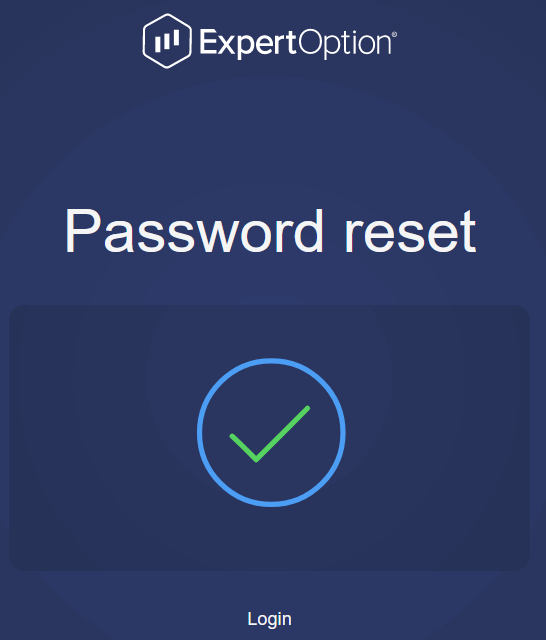
Тоа е тоа! Сега можете да се најавите на платформата ExpertOption користејќи го вашето корисничко име и нова лозинка.
Ако ја користите мобилната апликација
За да го направите тоа, кликнете на иконата „Мени“
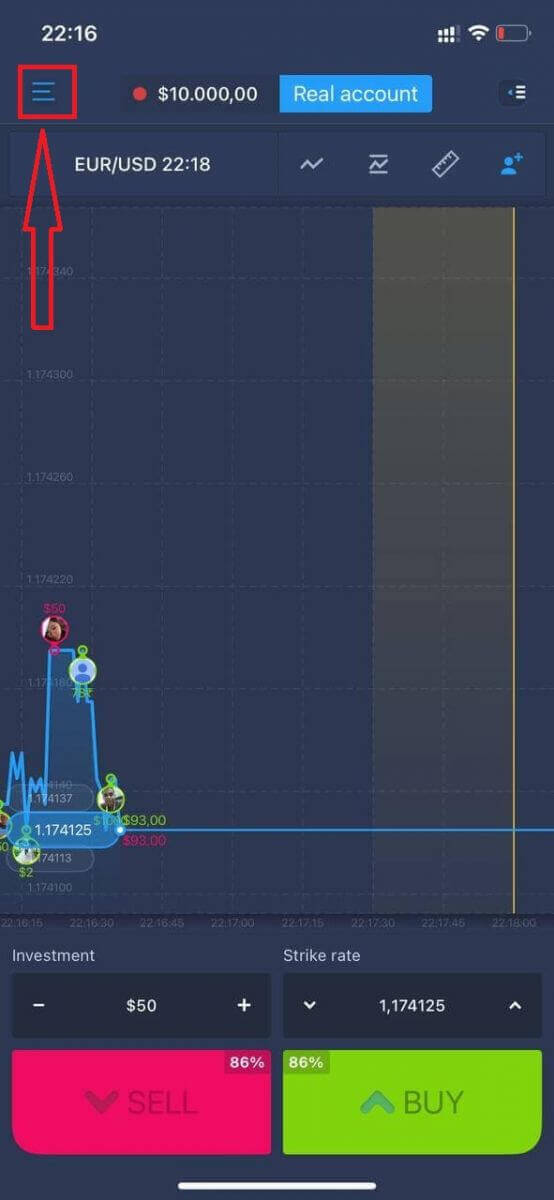
Кликнете на „Најави се“
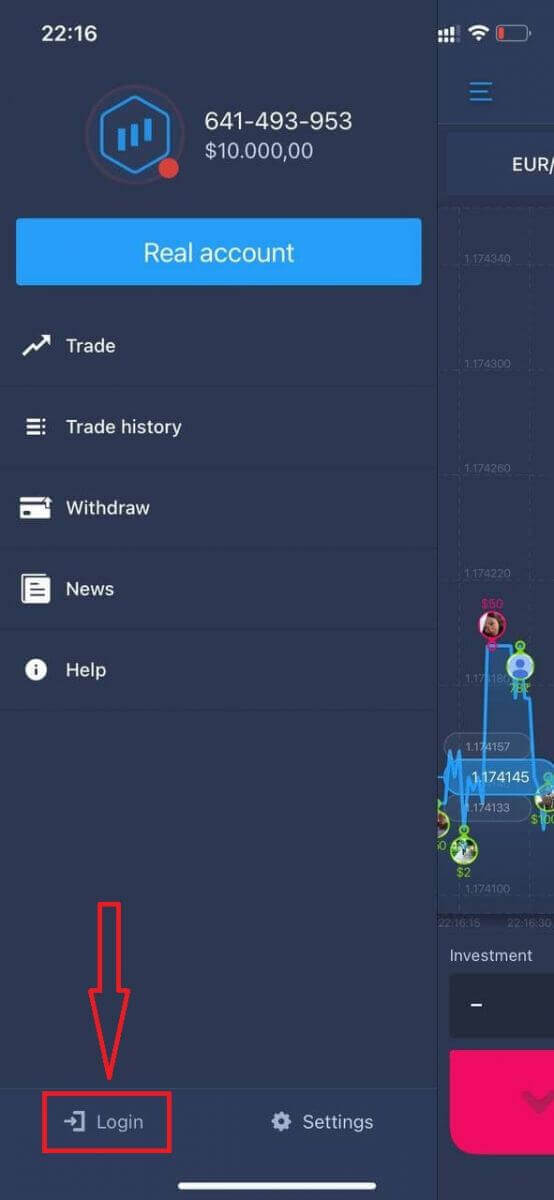
Кликнете на врската „Заборавена лозинка“
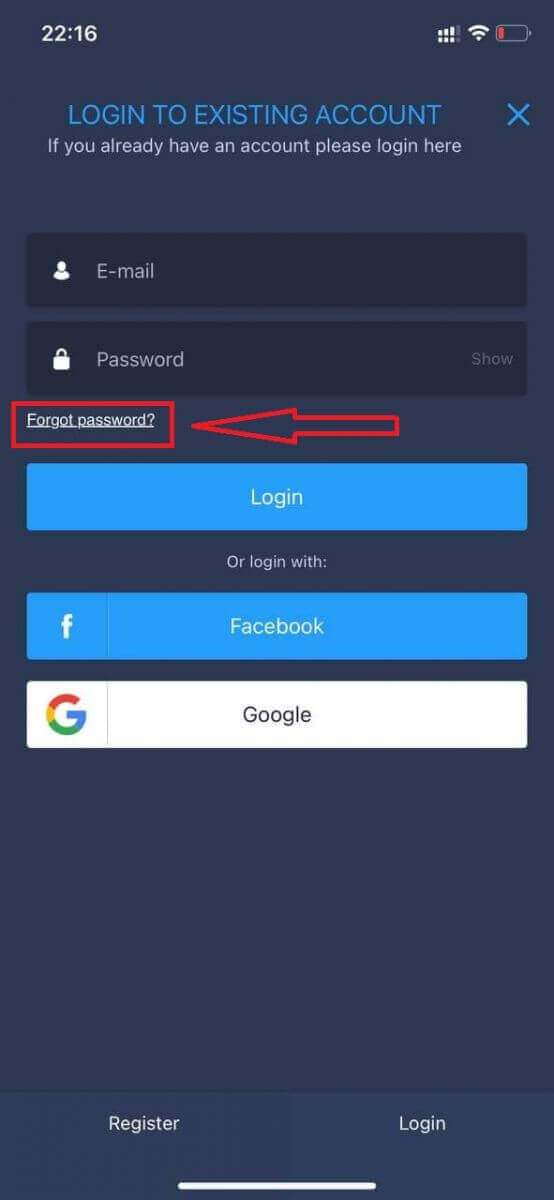
Во новиот прозорец, внесете ја е-поштата што ја користевте при пријавувањето и кликнете на копчето „Испрати“. Потоа направете ги истите преостанати чекори како веб-апликацијата
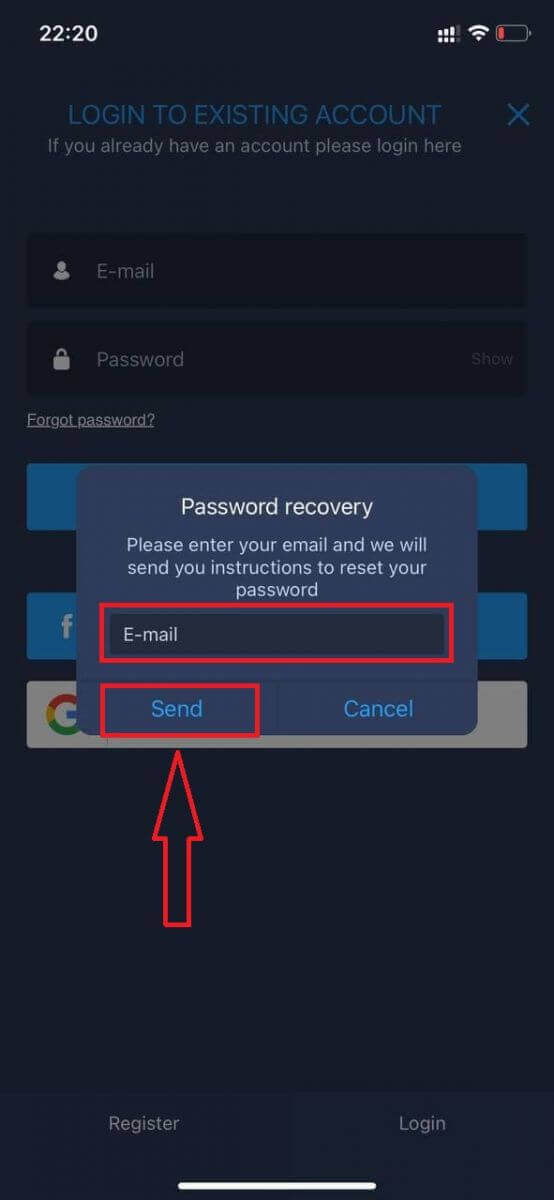
Најавете се ExpertOption Мобилна веб-верзија
Ако сакате да тргувате на мобилната веб верзија на платформата за тргување ExpertOption, можете лесно да го направите тоа. Првично, отворете го вашиот прелистувач на вашиот мобилен уред. После тоа, побарајте „ expertoption.com “ и посетете ја официјалната веб-страница на брокерот.
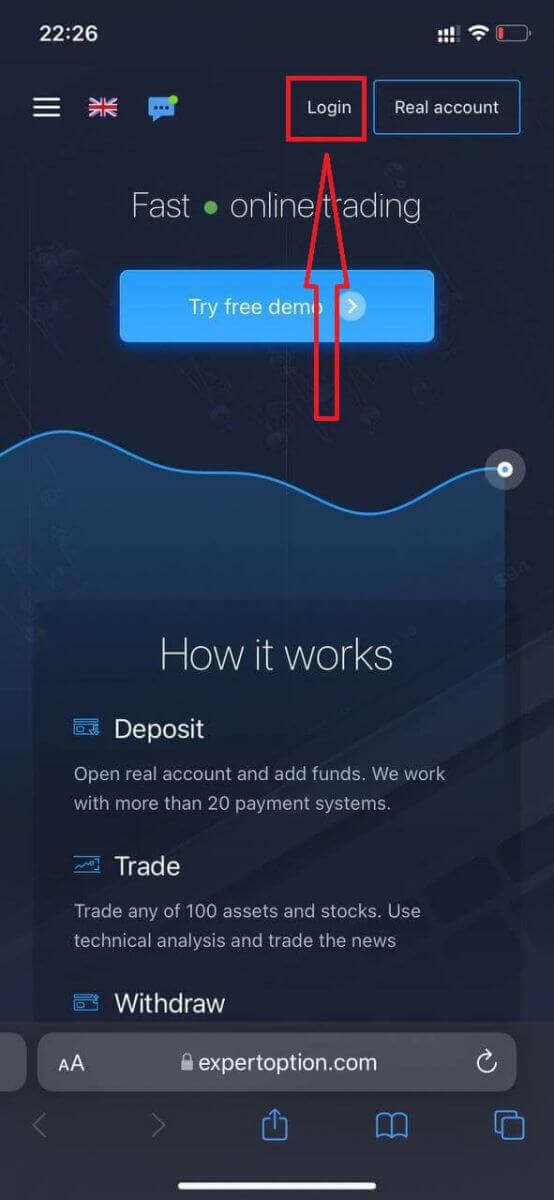
Внесете ја вашата е-пошта и лозинка и потоа кликнете на копчето „Најави се“.
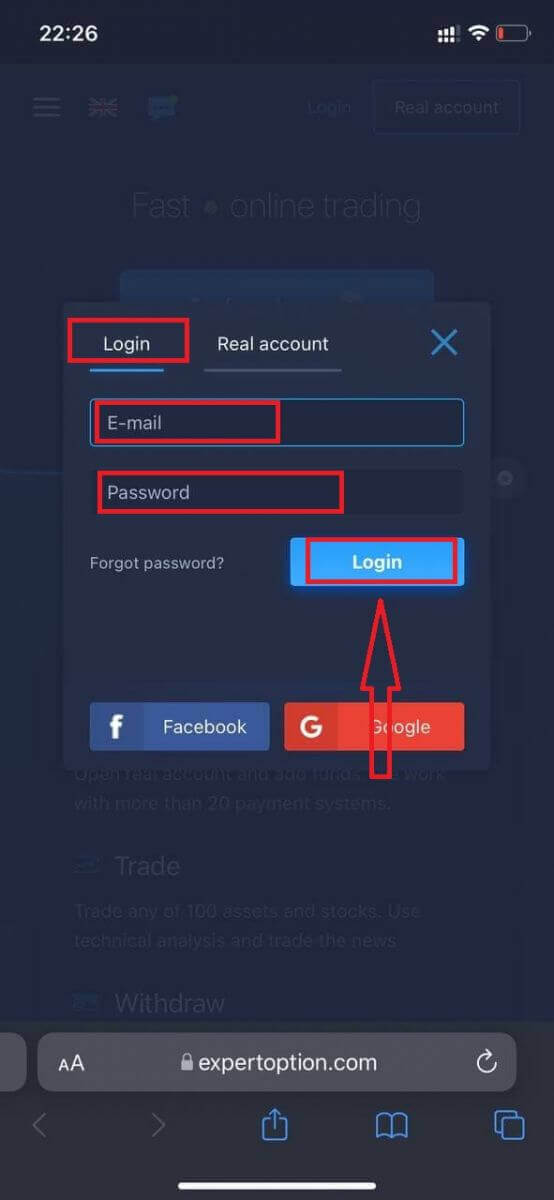
Откако успешно ќе се најавите, ќе ја видите страницата Депозит. За да започнете со тргување во живо, треба да вложите на вашата сметка (минималниот депозит е 10 УСД).
Како да направите депозит во ExpertOption
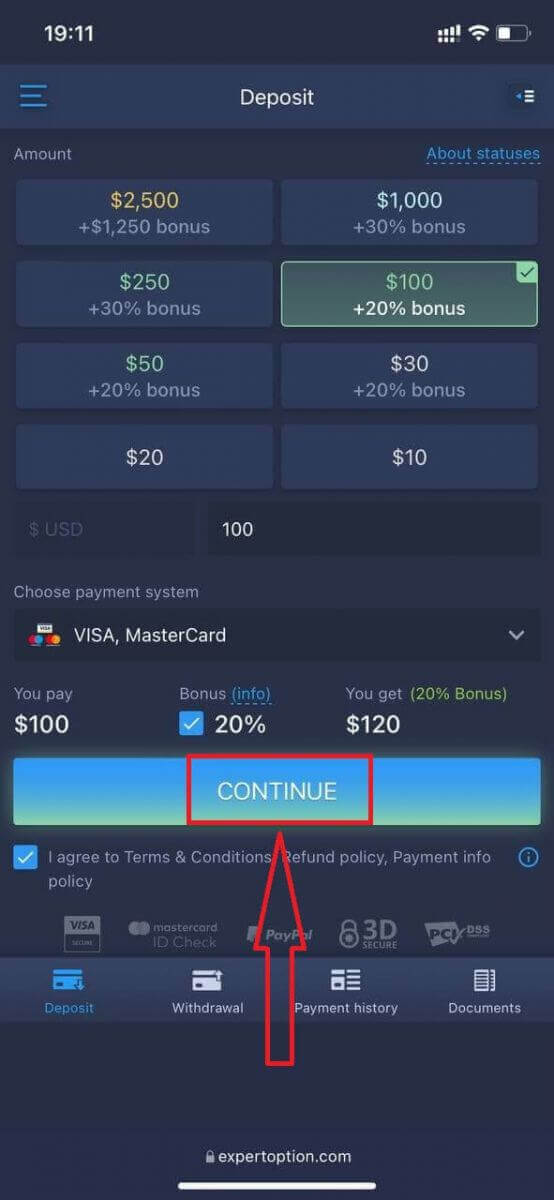
Внесете ги податоците на картичката и кликнете „Додај средства...“
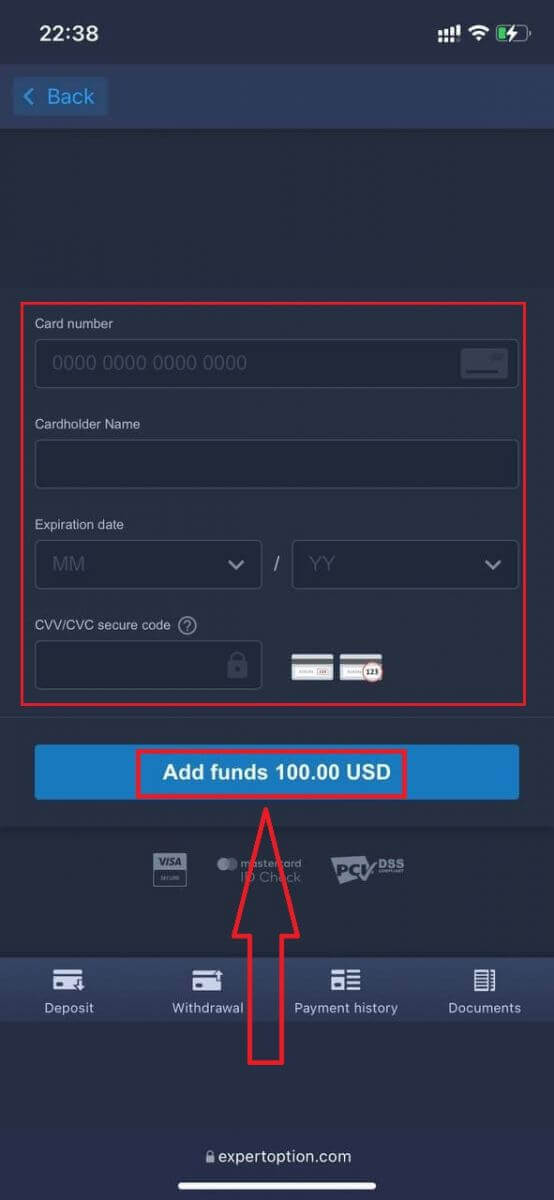
Сега можете да тргувате на вистинска сметка по успешното депонирање.
Ако сакате да користите демо сметка, кликнете на иконата „Мени“.
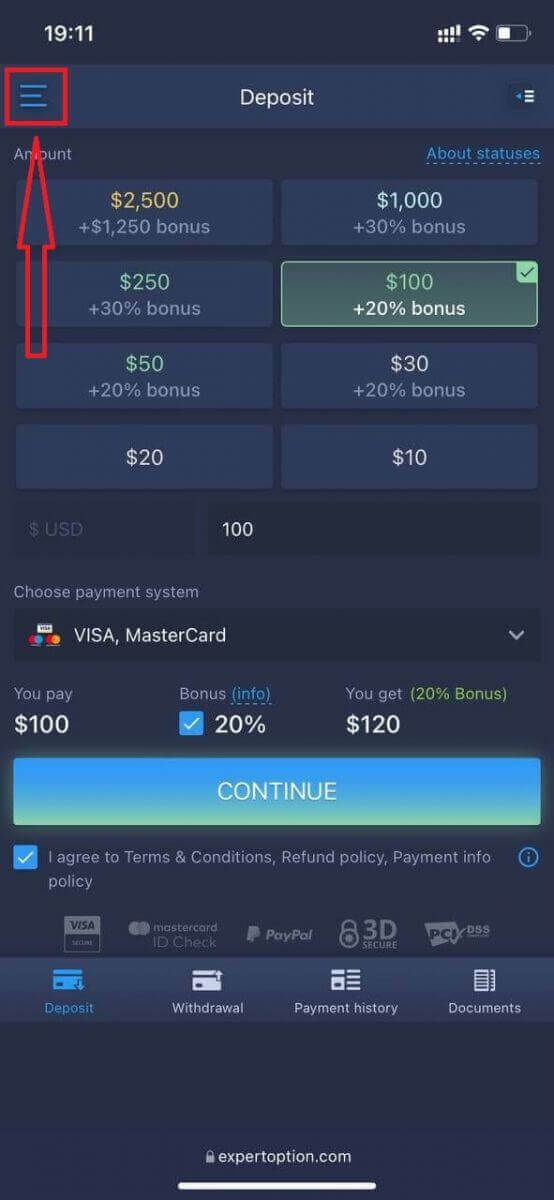
Кликнете на „Трговија“
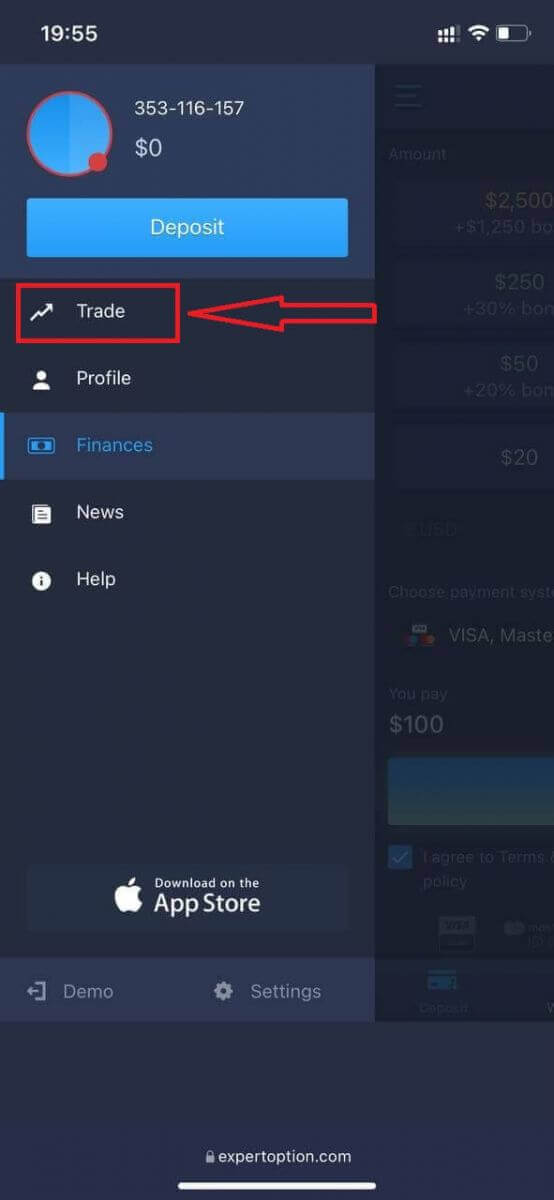
Префрлете ги сметките од вистинска сметка на демо сметка.
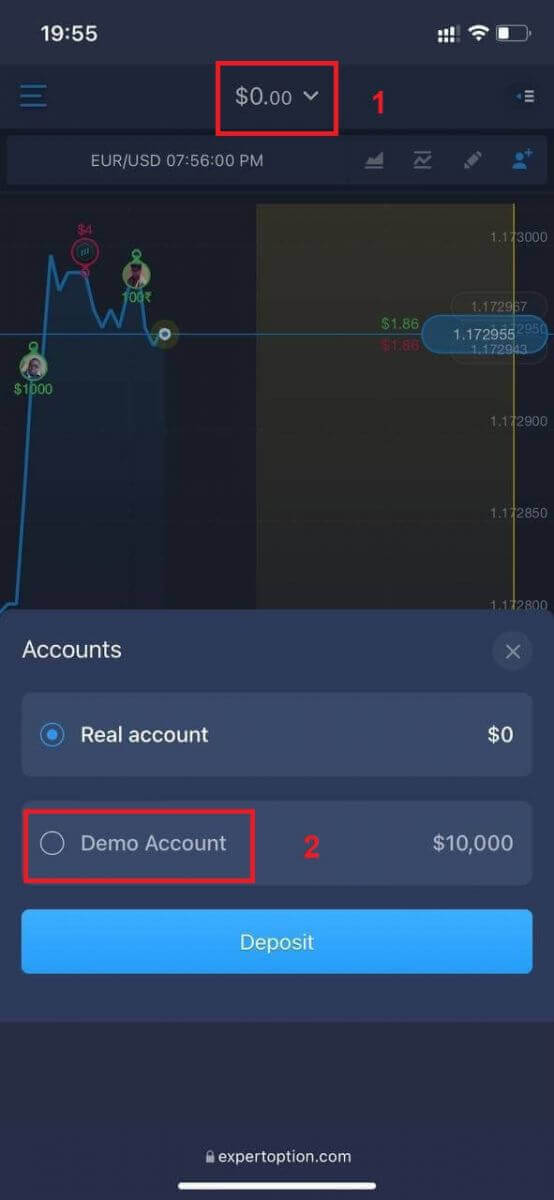
Ќе имате 10.000 долари на Демо сметка.
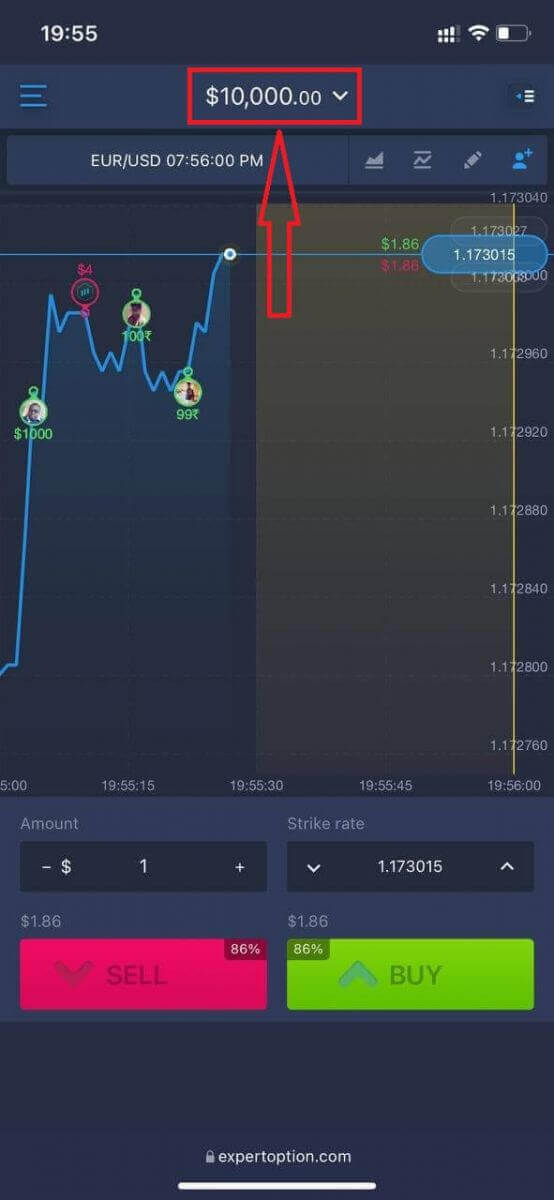
Сега можете да тргувате од мобилната веб верзија на платформата. Мобилната веб-верзија на платформата за тргување е сосема иста како и обичната веб-верзија на неа. Следствено, нема да има никакви проблеми со тргувањето и трансферот на средства.
Како да се најавите на апликацијата ExpertOption iOS?
Најавувањето на мобилната платформа iOS е слично како и најавувањето на веб-апликацијата ExpertOption. Апликацијата може да се преземе преку App Store на вашиот уред или кликнете овде . Едноставно побарајте ја апликацијата „ExpertOption - Mobile Trading“ и кликнете „GET“ за да ја инсталирате на вашиот iPhone или iPad.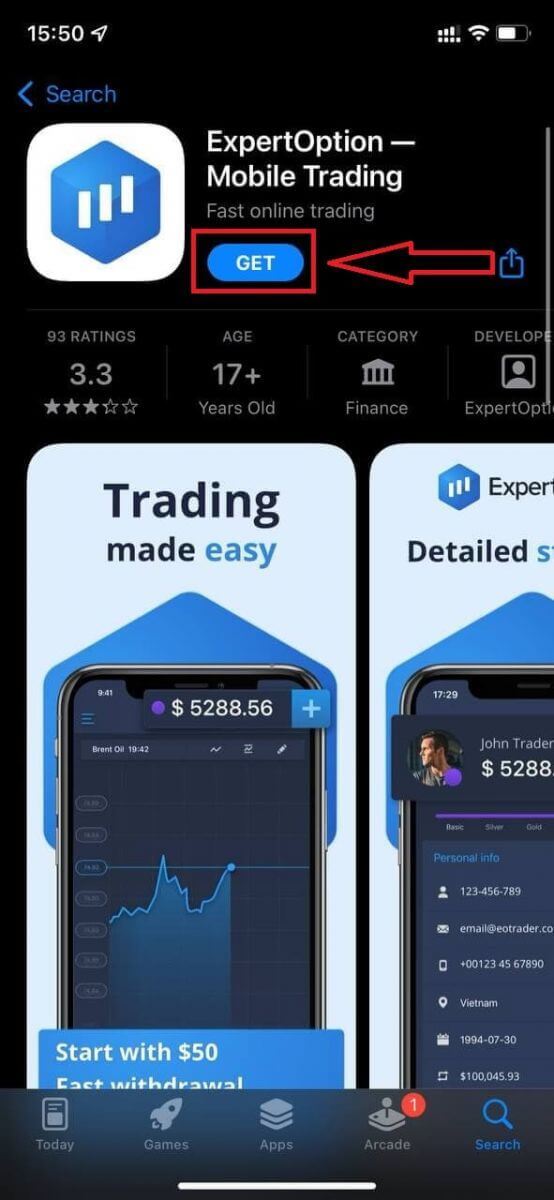
По инсталацијата и стартувањето, можете да се најавите на мобилната апликација ExpertOption iOS користејќи ја вашата е-пошта, Facebook или Google. Треба само да ја изберете иконата „Мени“.
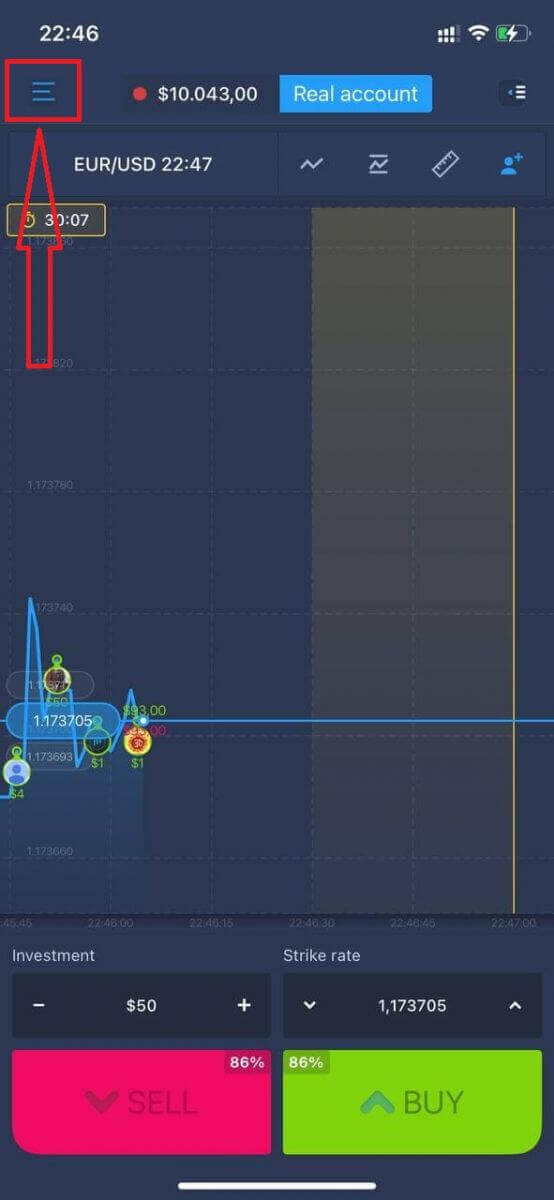
Кликнете на „Најави се“
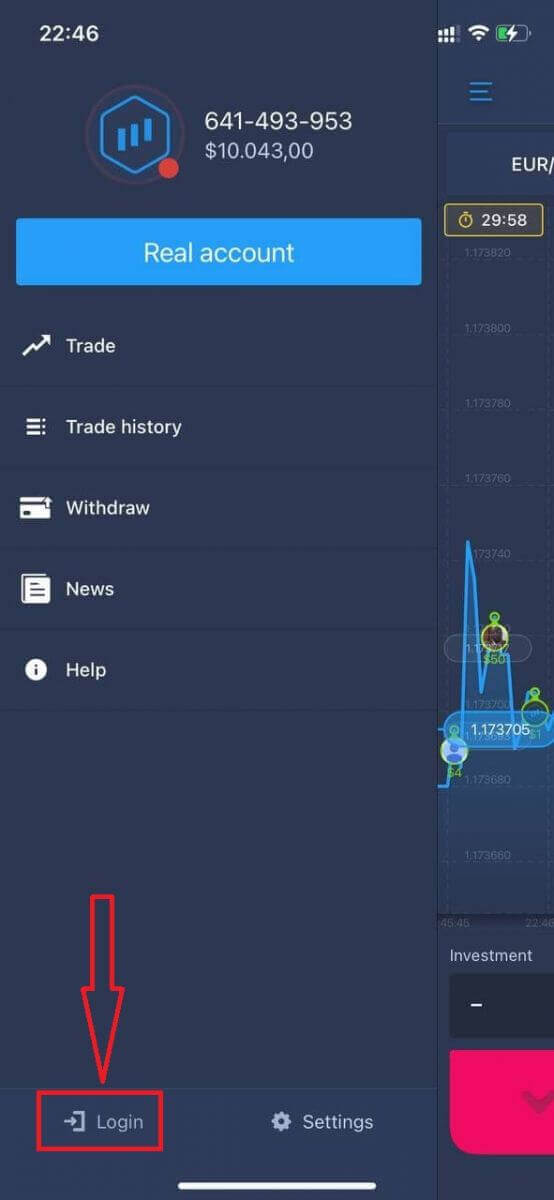
Внесете ја вашата е-пошта и лозинка и потоа кликнете на копчето „Најави се“.
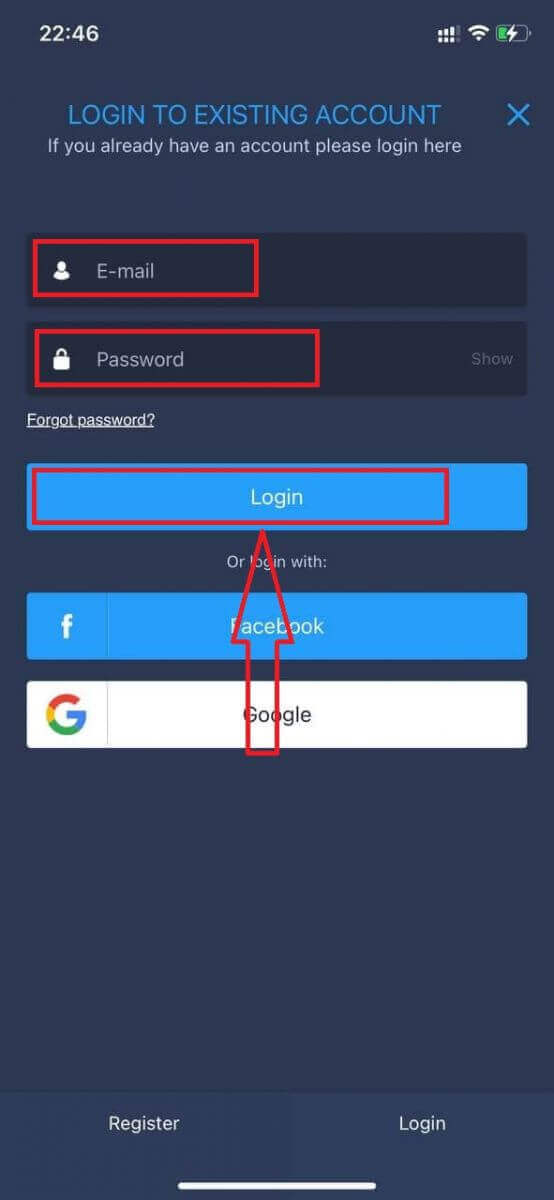
Како да се најавите на апликацијата за Android ExpertOption?
Мора да ја посетите продавницата на Google Play и да пребарувате за „ExpertOption - Mobile Trading“ за да ја најдете оваа апликација или кликнете овде .
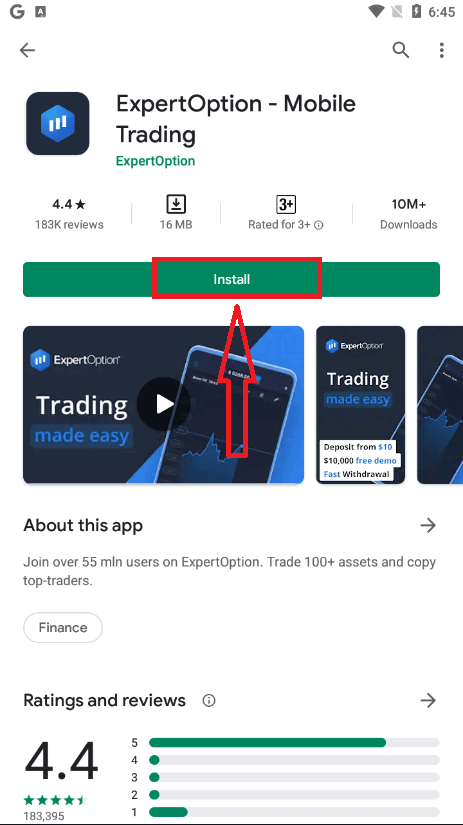
По инсталацијата и стартувањето, можете да се најавите на мобилната апликација ExpertOption Android со користење на вашата е-пошта, Facebook или Google сметка.
Направете ги истите чекори како на уредот iOS, изберете ја иконата „Мени“.
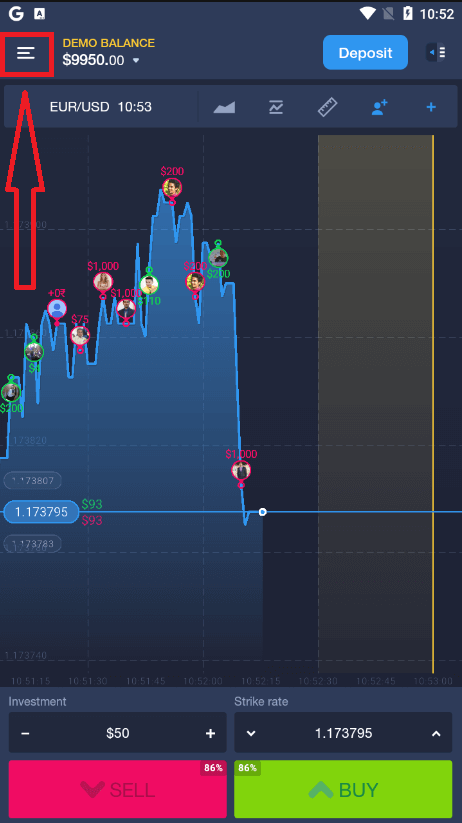
Кликнете на „Најави се“
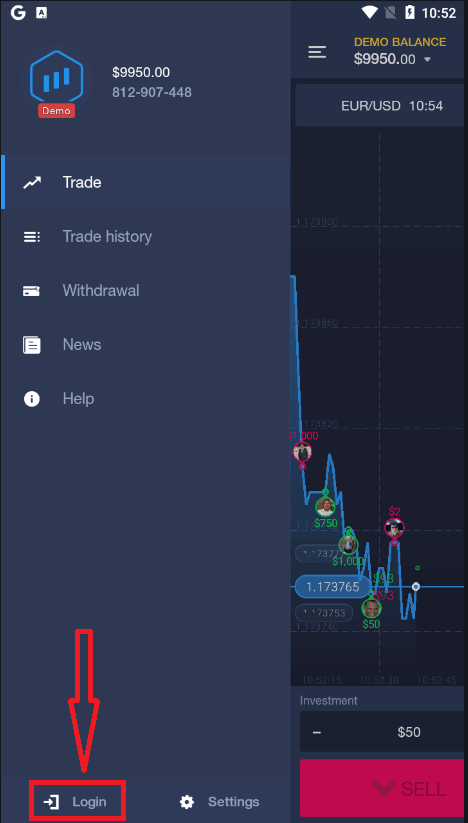
Внесете ја вашата е-пошта и лозинка и потоа кликнете на копчето „Најави се“.
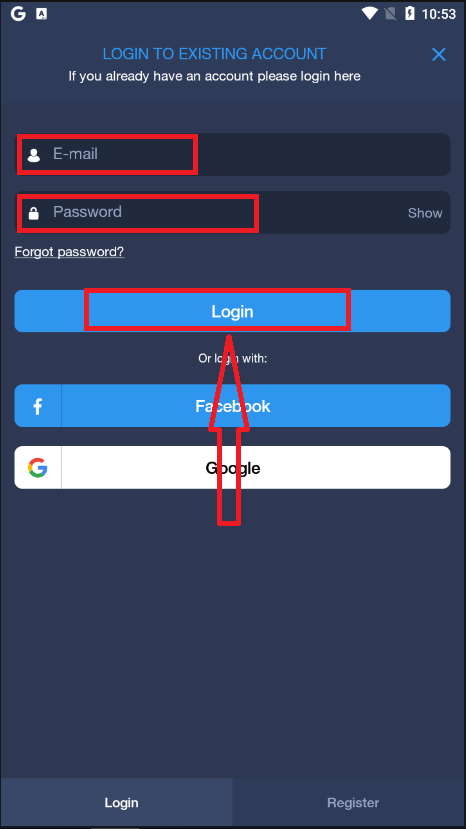
Како да повлечете пари во ExpertOption
Кои начини на плаќање се достапни за повлекување?
Работиме со повеќе од 20 платежни системи. Можете да префрлите пари на вашата дебитна или кредитна картичка: Visa, MasterCard, Maestro, UnionPay. Интегрирани сме и со електронските начини на плаќање: Neteller, Skrill, Perfect Money, FasaPay и други.
Сметките на злато, платина и ексклузив имаат приоритетно повлекување.
Првото повлекување треба да се изврши на банкарска картичка или е-паричник што се користеше за уплата. Во случај на повлекување на банкарска картичка, износот на повлекувањето треба да биде еднаков на износот на депозитот. Други средства (приход) што можете да ги повлечете на кој било е-паричник (Skrill, Neteller, UnionPay или кој било друг метод)
Како можам да повлечам пари?
Прво, да разјасниме една мала точка. Можеби некому му изгледа смешно или глупаво, но секојдневно добиваме многу слични прашања. Пари може да се подигнат САМО од вистинска сметка, демо сметката е всушност симулациски профил на кој можете да вежбате да заработувате користејќи ја платформата ExpertOption. Затоа, на самиот почеток, на демо сметка, достапни се многу големи 10.000 долари за тргување.
Значи, имате вистинска сметка, сте ја надополниле со помош на банкарска картичка MasterCard. Сега сте заработиле добивка и сакате да ги повлечете вашите добивки. Како може да се направи тоа?
Повлекувањето никогаш не било полесно! Следете ги овие чекори:
1. Само отворете ја платформата ExpertOption и допрете на менито во горниот лев агол.
2. Потоа изберете ја опцијата Финансии. Сега ќе видите опција за повлекување во долниот десен агол на прозорецот.
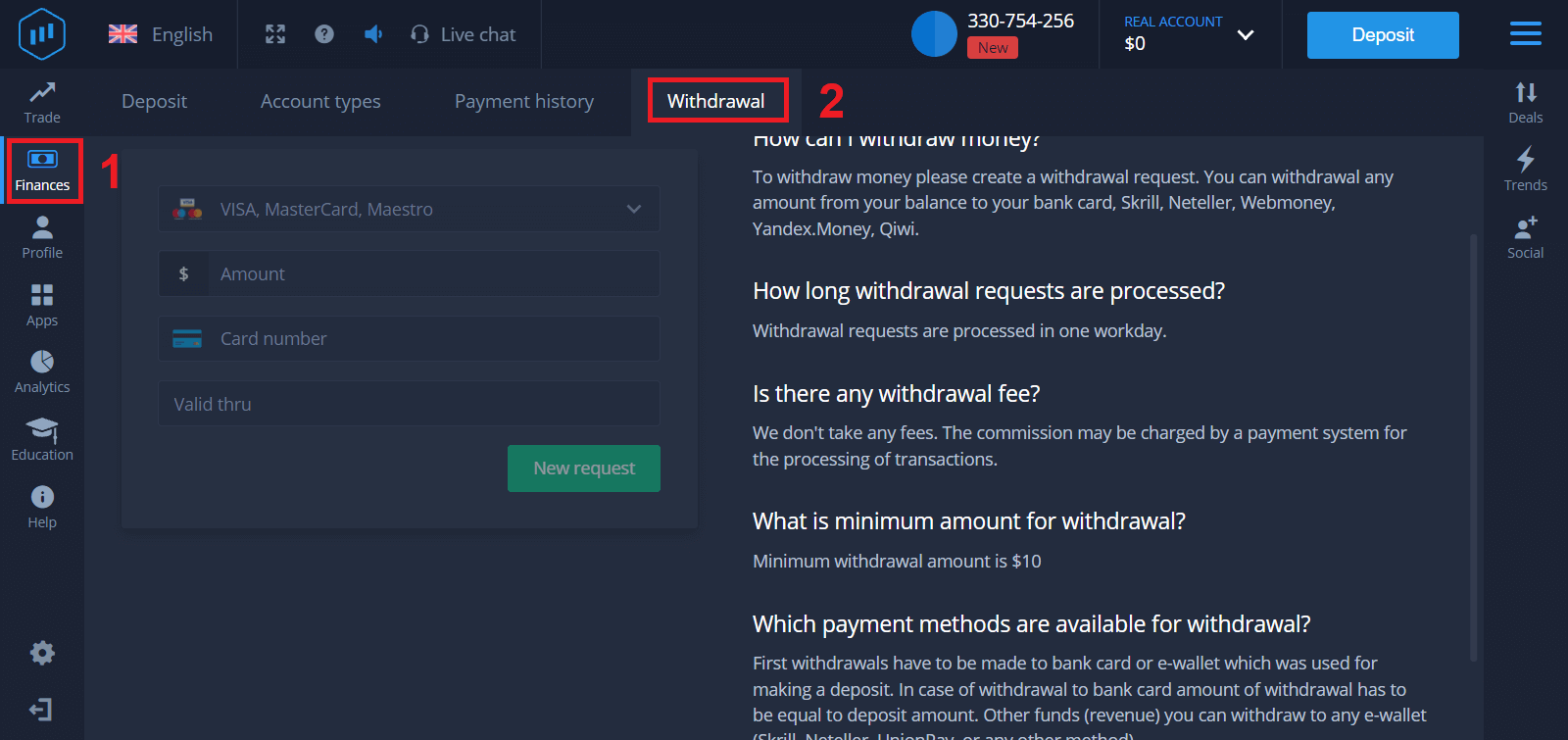
3. Таму треба да ги внесете сите податоци за начинот на плаќање што сакате да го користите за повлекување
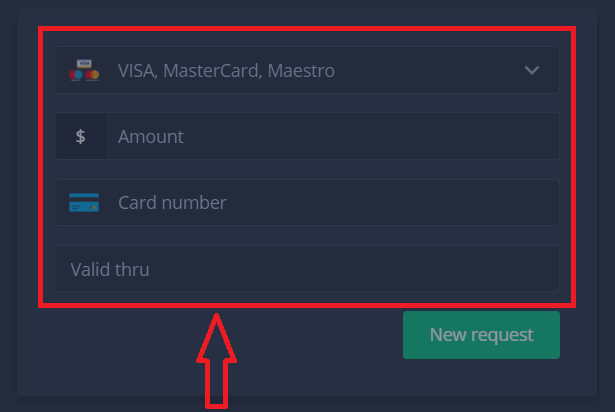
4. Откако ќе ги дадете сите информации во ова поле, притиснете го копчето „Ново барање“.
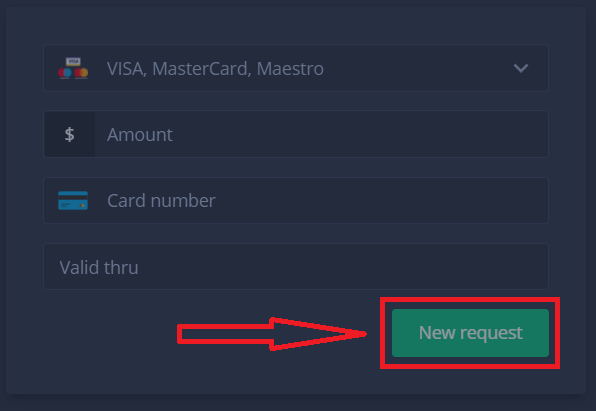
Тоа е сè, вашите пари се на пат до вашата кредитна картичка или друг начин на плаќање. Новото барање ќе го видите во „Историја на плаќања“
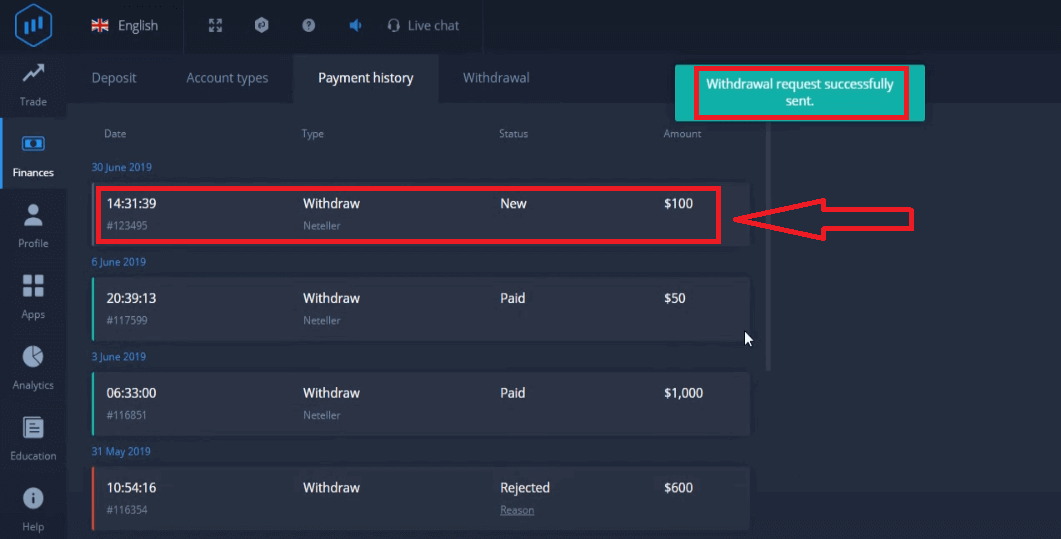
Уште една важна работа!
Покрај вообичаените методи за повлекување - како што се кредитните картички, постојат десетици други начини за повлекување во ExpertOption. Но, првото повлекување е секогаш достапно само (!) на начинот на плаќање што го користевте за депозит.